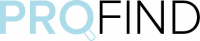Excel 2016 – PowerPivot
Objectifs
- Mettre en relief les limitations des Tableaux Croisés Dynamiques classiques
- Découvrir les solutions apportées par l’outil de « self-service » PowerBI qu’est Power Pivot
- Importer et retravailler des données avec Power Query
- Créer des tableaux de bords avec PowerPivot, Power View et Power Map
- Créer des calculs métiers avec le langage DAX
Programme
Introduction à PowerPivot
- Un rapide historique
- Les restrictions des tableaux croisés dynamiques classiques
- Le modèle de données Excel 2016 et PowerPivot (l’évolution entre 2010, 2013 et 2016)
- L’activation de PowerPivot et la découverte de son interface
Les sources de données accessibles
- Utilisation de tableaux Excel
- Connexion à des bases de données
- Importation de fichiers texte
- Copier-coller
- Introduction au complément Power Query pour encore plus de souplesse
L’organisation des données
- Les relations entre tables
- Les hiérarchies et les perspectives
- Le masquage de données
La création d’un TCD PowerPivot
- Les limitations
- Les jeux d’enregistrement
- La gestion des tris
- Les segments
La création de tableaux de bord
- La mise en forme conditionnelle dans les TCD
- Les Tableaux et Graphiques Croisés Dynamiques multiples
- Les segments communs à plusieurs éléments
- Les indicateurs de performance clés, KPI
- La transformation des TCD avec les formules CUBE
- Une introduction à Power View et Power Map
- Quelques mots sur l’utilisation de Power BI Desktop et Power BI Services
Des calculs avancés
- Les limites des calculs implicites
- Introduction au langage DAX
- Les colonnes et les champs calculés
- CALCULATE, FILTER, ALL et dérivées
- Les tables déconnectées, supports de segments
- Les fonctions conditionnelles (IF, SWITCH, BLANK...)
- La gestion intelligente des dates
Please login to get access to the quiz
Back to Microsoft Excel